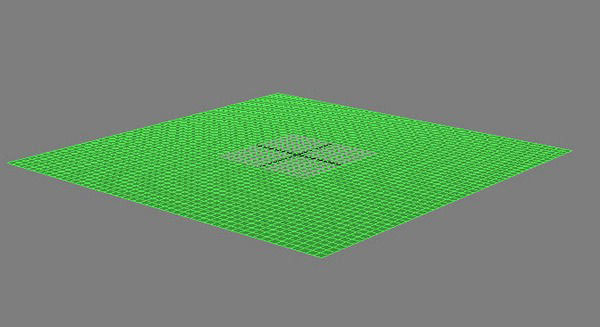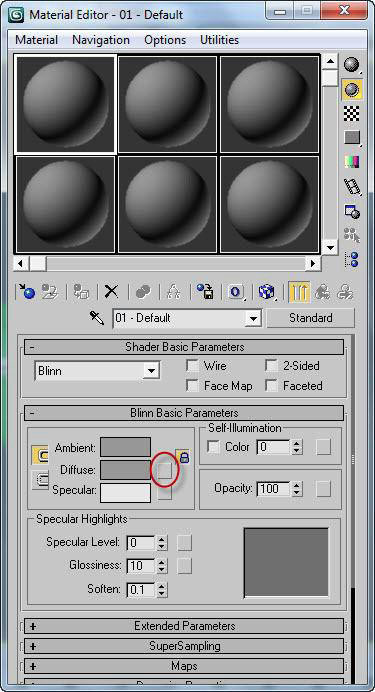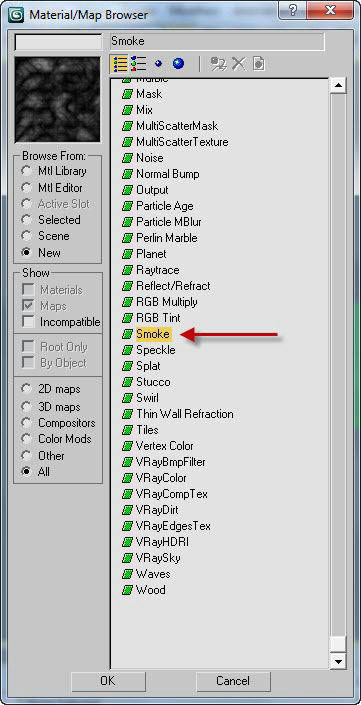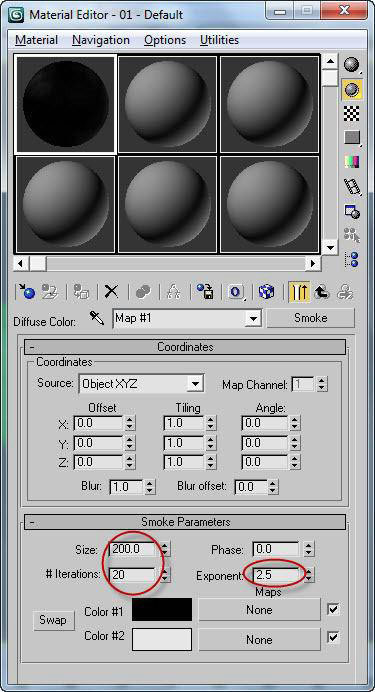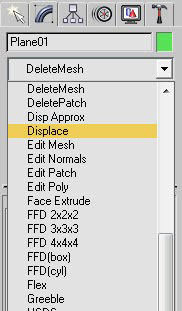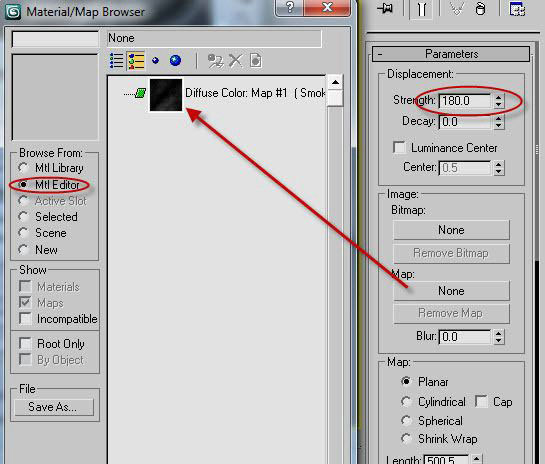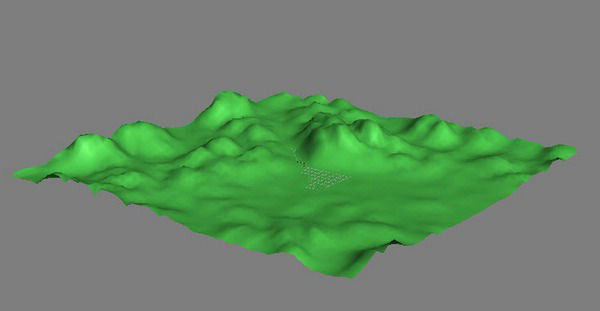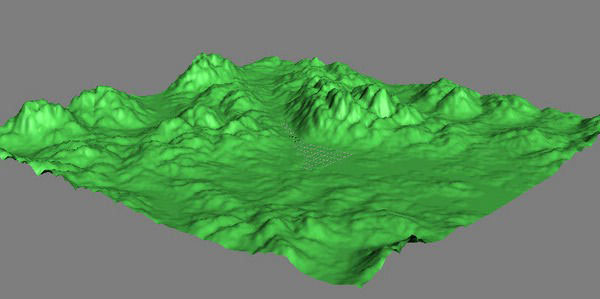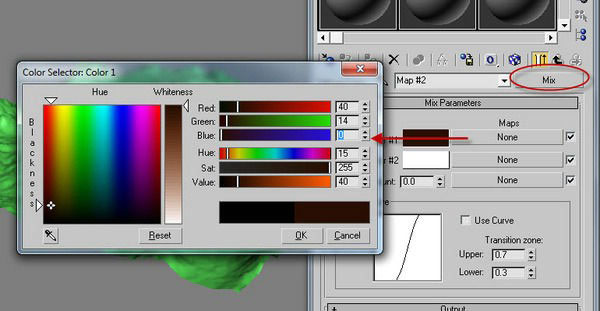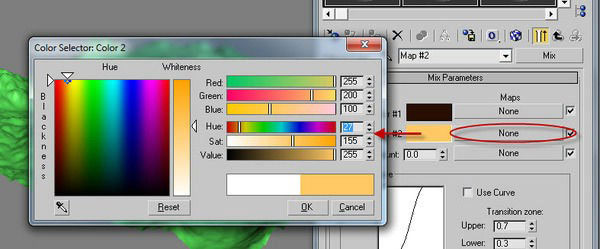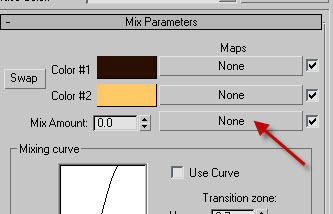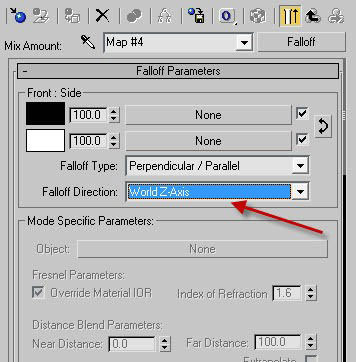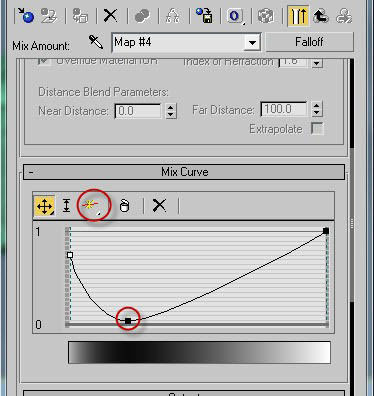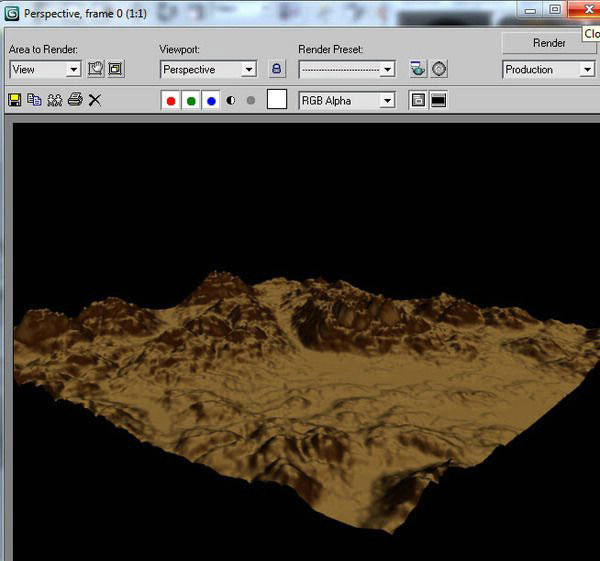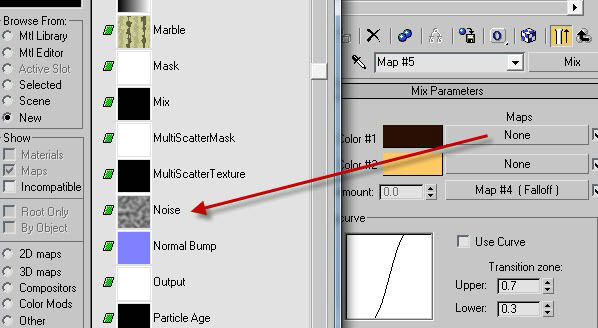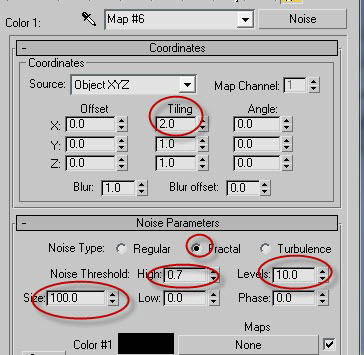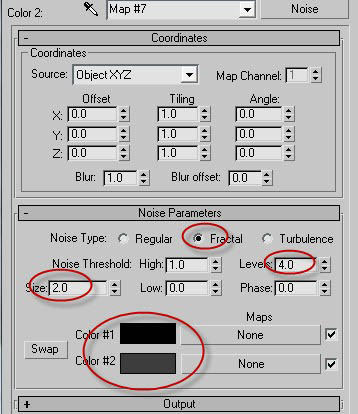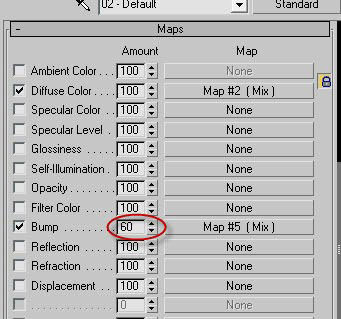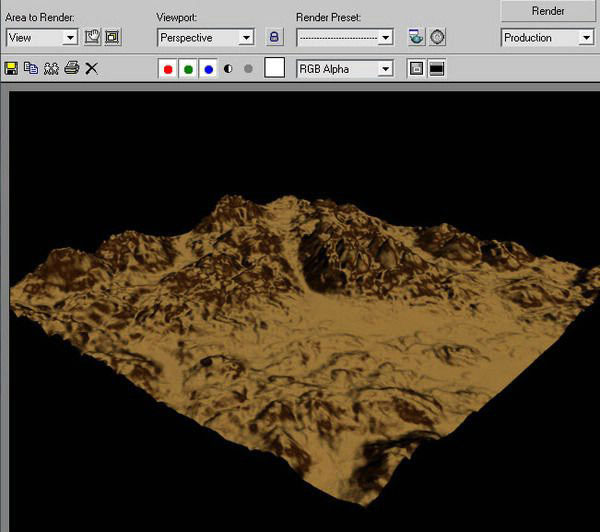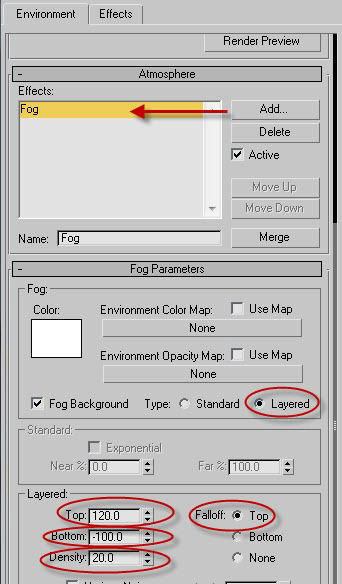- Создание моделей ландшафтов
- Создание ландшафта в 3d max
- 20 лучших программ для ландшафтного дизайна
- 1. Garden Planner
- 2. X-Designer
- 3. Наш Сад
- 4. SketchUp
- 5. Realtime Landscaping Architect
- 6. Sierra Land Designer
- 7. Punch Home Design
- 8. FloorPlan 3D 12 версия Deluxe
- 9. TurboFloorPlan 3D Home & Landscape Pro
- 10. Complete Landscape Designer 3
- 11. Expert Landscape Design 3D
- 12. Autodesk 3DS Max
- 13. 3D Home Architect
- 14. Better Homes and Gardens Landscaping & Deck Designer
- 15. Ландшафтное искусство
- 5 лучших приложений для ландшафтного дизайна
- 1. Home Design 3D Outdoor/Garden
- 2. PRO Landscape Companion
- 3. Ландшафтный дизайн
- 4. FloraMe -Landscaping made easy
- 5. Home Outside®
Создание моделей ландшафтов
В этой статье вам будет представлен простой способ создания ландшафтов для заполнения бекграундов.
Мною были использованы:
Geo Control 2 (для генерации ландшафта),
Maya (для работы с моделью),
Photoshop (для создания текстурных карт),
UDK (как конечная точка нашего путешествия).
Первым делом сгенерируем ландшафт.
Открываем Geo Control 2. Для этого урока я просто возьму готовый пример из поставляемых с программой. (Чтобы понять, как работать в программе, смотрите видео урок)
Нажимаем справа вверху PresetBrowser и выбираем что-нибудь приятное глазу. Нажимаем Generate, и по окончании операции — 3D.
У меня выставлен размер террейна 1024. Этого мне вполне достаточно.

Теперь нужно вытащить из программы всю необходимую нам информацию.
Жмем в главном меню сверху Generation->Terrain Export, и здесь нам нужны Normal Map и Wavefront Object.
Для Wavefront Object я выбрал размер объекта 64. Это число показывает сколько сечений вдоль одной оси будет у террейна.
Далее переходим во вкладку Selector. Здесь (в моем случае) мы видим 4 селекшна (выделения). Что это такое? Это по сути метод, которым и создается сам террейн в программе.
Когда вы начинаете задавать настройки для создания террейна, вы указываете его базовый вид, основанный на кривых, которые имеют какую-то случайную или особую форму. Таким образом, получается гора или каньон, холмы или балки. Далее вы указываете минимальную и максимальную высоту, которую может иметь ваш террейн. Начиная с этого момента, вам нужно применять выделения. Вы указываете, с какой по какую высоту вы хотите применить некий эффект, задаваемый параметрами во вкладках ниже: Height, Slope, Relative и проч. Основываясь на них, программа и создает форму террейна.
Если вы посмотрите во вкладку Render, то в Shader Settings увидите, что шейдеры также применяются и смешиваются при помощи выделений. Можете прихватить отсюда информацию о цвете, возможно, она пригодится вам при создании диффузной текстуры.
Более подробно обо всем этом вы также можете узнать из видео урока, на который я ссылался выше.
Выделяем первое выделение и жмем Create. Окно теперь должно показать вам двумерную карту высот террейна с подсвеченной красным картой выделения. Жмем Export и сохраняем карту. Выбираем следующее выделение, Create и Export, пока не вытащите их все или те, которых вам будет достаточно.

Полученные карты выделений:
Запускаем Майку и импортируем в нее полученный ранее файл obj. Я использую как вертикальную ось Z.
После импорта мне пришлось реверснуть нормали, назначить сглаживание и повернуть модель, чтобы она имела правильное вертикальное положение.
Создадим плоскость размером 1024*1024 и поместим ее одним из крайних вертексов в 0 координат так, чтобы она располагалась под моделью террейна.
Как видите, по размеру они совсем не совпадают. Это потому, что хотя в GeoControl2 у нас и был размер террейна 1024, экспортировали мы его с размером 64. То есть 1024/64=16. Умножаем скейл террейна на 16 и получаем нужные размеры. Если присмотреться, вы заметите, что всё равно размеры немного разные. Как будто с некоторых сторон не хватает рядов полигонов. Я не знаю, почему это так, просто GeoControl2 так экспортирует. Оставьте так, как есть, иначе, если вы будете двигать модель, у вас съедут все карты.
Сейчас у вас должно быть так:

Создадим UV развертку, благо здесь все элементарно.
Выделяем обе модели (террейн и плоскость), идем в Create UVs->Planar Mapping, клацаем по квадратику свойств. Там ставим:
Fit projection to: Bounding box
Project from Z axis
Keep image width/height ratio
Применяем, и получаем великолепную плоскую проекцию, на которую без проблем лягут все необходимые карты. 🙂
Единственное, надо проверить, чтобы она не была развернута не под тем углом, потому что вдруг вы делали не так, как я. Наложите в ее диффуз имеющуюся нормал мапу и посмотрите все ли правильно.
У меня вроде все ок.
Создадим диффузную карту.
Я использовал все карты выделений и нормал мапу для создания диффуза (с нормала я добавил некоторую информацию о тенях). Как видите, я отошел от оригинала в пользу каких-то своих соображений. 🙂
Саму нормал мапу пришлось исправить. Я просто создал слой с цветом (128,128,255) и положил на нее оверлеем, а также инвертировал зеленый канал.
Итого, как это выглядит во вьюпорте Майки с диффузом и нормалом на ламберте:

Сейчас в модели 7688 треугольников, но их может быть и меньше. Надеюсь, вы умеете использовать Reduce? В режиме Polygons идем в меню Mesh->Reduce в квадратик свойств. Настройки стандартные + ставим галку напротив Keep original (for paint weights) и применяем.
У вас появится 2 меша, с очень разной геометрией. Один оригинальный, второй конечный, зависимый.

Выбираем тот, который оригинальный, не измененный. Идем в меню Mesh->Paint Reduce Weights Tool в квадратик свойств. В редакторе атрибутов вам будут доступны настройки кисти.
Ваша задача разукрасить модель так, чтобы сохранить хорошую детализацию там, где она нужна и избавится от нее там, где она излишня, ради оптимизации.
Вот, что получилось у меня с небольшими доделками уже вручную (1480 вертексов, 2943 треугольника):

Как вы наверно поняли, можно не волноваться, что uv координаты потянутся или испортятся. Вы можете в любой момент снова создать их, просто спроецировав модель вместе с плоскостью-помощником на ось Z, как это было вначале.
Окончательно убеждаемся, что все в порядке и готовимся к экспорту всего этого дела в движок. Выставляем правильно модель в центр координат, сбрасываем трансформации ну и т.д.
Что у нас получилось:
1 статическая модель с 1 уникально разложенным uv каналом.
1 диффузная карта 1024*1024
1 карта нормалей 1024*1024
После импорта ставим канал лайтмапы 0, потому что он все равно у нас разложен уникально, и разрешение 128, потому что меньше на объект таких размеров, мне кажется, будет недостаточно.
Думаю, не нужно рассказывать, как в UDK создать материал или назначить его на модель? К имеющейся красоте вы можете еще добавить детализирующие карты нормалей и whatever you want.
Источник статьи: http://www.gamedev.ru/art/articles/Create_landscapes
Создание ландшафта в 3d max
Это урок по созданию ландшафта в 3ds Max. Я покажу, как создать пустынный пейзаж, но по этому методу можно создать абсолютно любой ландшафт в 3d Max.
Я собираюсь использовать стандартные команды 3D-Max, чтобы создать красивый реалистичную почву даже без использования каких-либо плагинов и растровых изображений.
Финальный рендер ландшафта в 3d max.
Создайте плоскость 500 х 500 ширины и длины с 50 сегментов длины и ширины.
Откройте Material Editor и нажмите на квадратик возле слота Diffuse, выберите процедурную карту Smoke и установите значения, как показано на рисунке ниже.
Из списка модификаторов примените модификатор Displace и установите его прочность до 180, потом нажмите на кнопку None меню Map, ставим галочку напротив опции Mtl Editor и выберите diffuse color map.
Теперь вы можете увидеть, как выгляди план вместе с модификатором Displace.
Если у вас мощный компьютер можете добавить больше сегментов. Давайте посмотрим, как это выглядит после повышения до 200 сегментов.
Теперь создайте новый материал и нажмите на квадратик возле слота Diffuse и выберите тип микширования. В mix материале установите цвет R: 40 G: 15 B: 0, а второй цвет R: 255 G: 200 B: 100 и примените к плоскости в окне проекции.
Теперь нажмите на кнопку None, команди Mix Amount и выберите тип falloff map. Установите направление Falloff на Z-оси, добавте точьку и сделайте ее как показано на изображении.
Вот что после этого у вас должно получится.
Перетащите диффузную карту в слот Bump.
В слот Color -1 добавьте карту Noise и установите значения, как показано на изображении.
Точно так же слоте Color -2, выберите карту шума и установите его значение в соответствии с изображением, показанным ниже, а также установите значение Bump до 60.
нажмите клавишу F9, чтобы увидеть результат.
Примените модификатор Turbosmooth и установить угол сцены на уровне человеческих глаз, и сделайте градиент для фона применить градиент фона, нажав 8.
Поставте свет Omni с тенями 0,5 с интенсивности, поставте камеру и установить ее угол обзора до 60 градусов. Добавьте Туман и фоновые карты облаков во вкладке окружающей среды (нажмите 8), все настройки указаны ниже на скриншоте.
Нажмите F10, чтобы вызвать Render Options, перейдите на вкладку Renderer, и из выпадающего списка выберите фильтр Catmull-Rom, он придаст резкости изображению.
Источник статьи: http://junior3d.ru/lessons/sozdanieLandshafta.html
20 лучших программ для ландшафтного дизайна
Согласитесь, с мощной поддержкой облагораживать приусадебный участок куда проще. Тогда цветники с весны до поздней осени всегда будут покрыты цветами, а альпийская горка будет видна практически от калитки. Да и изгородь будет смотреться не как дикие дебри, а как произведение искусства.
Освойте программы для ландшафтного дизайна, и вы сразу увидите, насколько стало удобней создавать шедевры.
Предлагаем обзор 20 ТОП программ по визуализации ландшафтного дизайна – самых популярных и интересных. Есть среди них и бесплатные программы.
В чем-то они схожи с программами для дизайнеров интерьеров, только работают с экстерьером, то есть с природой. Быть может, вы уже опробовали какие-то продукты – поделитесь своими впечатлениями в комментариях.
1. Garden Planner
Интересная и продуктивная программа по моделированию ландшафта. Вполне доступная для начинающих дизайнеров, поскольку разобраться ней можно в течение получаса.
Преимущества: есть обширная база зеленых объектов: деревья, клумбы, живые изгороди и т.д., инструментов – более 1000 позиций. Можно внести коррективы с поправкой на климат, освещенность, минимальную и максимальную температуры, то есть выбрать те растения, которые приживутся в вашей климатической зоне. Каждый цветок или кустарник сопровождается описательной карточкой. А в режиме ускоренной перемотки можно увидеть, как изменится растительность на участке за год-два-пять.
Недостатки: англоязычный продукт. Но он понятен на интуитивном уровне. Нет 3D проекции. На всех планах присутствуют водяные знаки разработчиков.
Скачать программу можно на сайте разработчика http://www.smallblueprinter.com/.
2. X-Designer
Полное название – X-Designer планировщик садового участка 3D. Разработан компанией ИДДК. Одна из самых простых, но вполне функциональных программ.
Для ее освоения понадобится тоже немного времени – до получаса.
Программа условно-бесплатная. По окончании пробного периода полную версию можно купить на официальном сайте компании.
Преимущества: 3D режим позволяет увидеть участок в пространстве. Можно задать размер участка, время года, дату, время суток, «посадить» растения. И таким образом увидеть, как ландшафт будет выглядеть ночью или днем, весной или поздней осенью. Как и предыдущий продукт, X-Designer позволяет увидеть изменение участка в перспективе. Полезная функция – модифицирование рельефа.
Недостатки: довольно простой функционал, который отразился на слабой графике. Однако представить хотя бы примерно, как будет выглядеть приусадебный участок, можно.
3. Наш Сад
Программное обеспечение – результат работы компании DiaComp. Под названием «Наш Сад» разработчик выпустил несколько версий программ. К примеру, Наш Сад 6.0 Омега, Наш Сад 9.0 Рубин, Наш Сад 10.0 Кристалл.
Программа доступна и понятна. Позволяет смоделировать свои объекты, рассчитать смету, представить участок в объемной проекции.
Преимущества: обширный каталог с растениями и их детальными характеристиками. Ландшафт можно дополнить другими объектами: гаражами, домами, беседками, водоемами и пр. Можно придать форму деревьям и кустарникам. Изменить рельеф. Готовый эскиз можно сохранить, посмотреть в разное время суток и года, рассмотреть в 3D режиме и распечатать.
Недостатки: Для опытных ландшафтных дизайнеров она может показаться излишне простой.
4. SketchUp
Утилита Google SketchUp была разработана не исключительно для проектирования ландшафта, а для построения трехмерных объектов вообще. Однако она неплохо себя зарекомендовала именно как программа для создания ландшафтного дизайна.
Изначально была продуктом Google, и до сих пор в онлайн режиме можно скооперироваться с другими продуктами компании.
Две версии программы: бесплатная и платная.
Преимущества: модель участка 3D, можно разработать новую модель или воспользоваться из представленных на GoogleEarth. В платной версии программа работает в тандеме с приложениями Google. Можно задавать рельеф, тенистые и солнечные участки местности.
Недостатки: в бесплатной версии функционал ограничен. Но в платной версии возможностей намного больше и она понравится опытным дизайнерам. Подходит только для Mac Os версий 10.8, 10.7, 10.5 Intel и 10.6 Intel
5. Realtime Landscaping Architect
Красивая и мощная компьютерная программа, в которой созданный ландшафт выглядит очень реалистично.
Преимущества: 3D проекция, на эскизах отлично прорисованы детали. Возможность увидеть ландшафт в перспективе, большая библиотека объектов и моделей. Можно не только распечатать эскиз, но и создать видеоролик. Составление сметы.
Недостатки: нет русскоязычной версии. Платная утилита стоит дорого.
6. Sierra Land Designer
Программа похожа на русские утилиты серии Наш Сад, однако обладает более широким функционалом. Несмотря на богатый каталог моделей, его можно дополнить индивидуальными позициями.
Преимущества: показывает участок в разное время суток и в разные сезоны. Обширная база, которую можно дополнить своими объектами. Позволяет вносить коррективы согласно собственным замерам, менять освещенность. Возможность увидеть, как изменилось озеленение в будущем.
Недостатки: изначально все объекты двухмерные. Но готовые проекты имеют трехмерное изображение. Не русифицированная.
7. Punch Home Design
Универсальная утилита для работы с ландшафтом, зданиями и помещениями с удобными графическими инструментами. Содержит множество модулей, объектов, текстур. При необходимости можно их редактировать.
Программа платная. Предоставляется 15-дневный пробный период. Скачать бесплатно ознакомительную версию можно на официальном сайте.
Преимущества: есть 2D и 3D проекции, между ними можно переключаться без потери данных. Программа анализирует материалы, инструменты, декор и другие объекты на их совместимость. Картинки очень реалистичные. Возможность создания сметы, задания параметров, распечатки или отправки на электронную почту.
Недостатки: программа платная. Но в течение пробного периода можно оценить, стоит ее покупать или нет. Софт и виртуальная прогулка по участку в этом помогут.
8. FloorPlan 3D 12 версия Deluxe
Разработчики программы дизайна интерьера FloorPan 3D решили занять еще одну нишу и выпустили версию 12 Deluxe в помощь дизайнерам ландшафта. Все та же простота и трехмерная графика. Но теперь можно моделировать земельный участок, загружать данные измерений, рельефа, варьировать время, освещенность и тип климата.
При ее установке убедитесь, что на жестком диске достаточно свободного места.

Программа платная. После ознакомления с функционалом требуется купить у разработчика ключ.
Преимущества: разрабатываемый проект можно увидеть под любым углом. Возможность «устанавливать» заборы, ворота, калитки, прокладывать дорожки, составлять смету. Готовый проект экспортируется на компьютер. Осталась функция визуального путешествия с возможностью попутно добавлять или убирать объекты. Огромный каталог всего, что необходимо на участке, – от рулонных газонов до статуй и фонарей.
Недостатки: За короткий период иногда сложно оценить степень полезности утилиты. Нереалистичная графика. На русском языке программы пока нет.
9. TurboFloorPlan 3D Home & Landscape Pro
TurboFloorPlan Landscape – удобная и простая в пользовании программа с большим набором разнообразных функций и объектов. В ней можно проектировать интерьеры домов и создавать шедевральные ландшафты своими руками.
Преимущества: понятна как простым пользователям, так и специалистам в области ландшафтного проектирования. Помимо растений, кустарников, деревьев есть различные объекты для сада: мостики, ограждения, водоемы, строения, скульптуры и пр. Можно создавать сметы. Также есть 3D проекция, визуальный тур по участку.
Недостатки: программа не русифицирована. Однако интерфейс ее понятен интуитивно.
10. Complete Landscape Designer 3
Еще одна программа для ландшафтного дизайна. Работать можно как с основным фоном, так и накладывать объекты на цифровую фотографию.
Скачать программу без регистрации можно на сайте.
Преимущества: в библиотеке много объектов: строения, растения и пр. Можно задать поиск по определенным параметрам, выбрать тип, степень влажности и кислотности почвы.
Недостатки: интерфейс английский, но разобраться в нем просто. Нет трехмерного изображения, поэтому схему участка можно увидеть только в плоскости.
11. Expert Landscape Design 3D
Программа Landscape Design легкая в оперировании. В ней можно создать вполне достойный проект участка.
Преимущества: можно создать с нуля полноценный проект. Не занимает много места и не требует большого объема оперативной памяти. Функционал понятен и новичку. Большая база объектов.
Недостатки: проект хорошо виден в 2D режиме. 3D проекция также имеется, но ее качество оставляет желать лучшего. В программе можно создать проект для себя, а не для продажи.
12. Autodesk 3DS Max
Этот комплекс охватывает и интерьерное, и архитектурное, и ландшафтное проектирование. В ней создаются роскошные трехмерные проекты с детализированной графикой.
Программа платная. Ознакомиться с работой программы можно в демо-версии.
Преимущества: детализация, 3D проекция, широкий выбор объектов в каталоге, текстур, спецэффектов, безграничные возможности в проектировании.
Недостатки: энергоемкость, сложность для новичка, высокая цена.
13. 3D Home Architect
Программа с увлекательным и простым интерфейсом. С ней справятся и новички, она будет интересна и профессионалам. Можно выбирать растения, исходя из их характеристик.
Преимущества: сообщает об ошибке, если объекты находятся не на своем месте, например, наслаиваются друг на друга. Богатая библиотека всевозможных позиций позволяет создавать различные проекты, менять растительность, строения, светильники и прочее. Можно создать смету. По окончании готовый проект отправляется на компьютер или электронную почту. Проект создается в режиме 3D.
Недостатки: не русифицирована. Немного слабовата графика, хотя для проекта этого достаточно.
14. Better Homes and Gardens Landscaping & Deck Designer
Простая, но функциональная утилита по проектированию ландшафтного дизайна участка в том числе. Программа создана компанией Chief Architect.
Программа платная. Но на сайте можно ознакомиться с ее работой.
Преимущества: отличная графика, множество растений и справочной информации по ним, других объектов, при помощи которых меняется ландшафт. Детальная прорисовка участка, в том числе и его рельефа. 3D визуализация проекта. Варианты освещения. Возможность взглянуть на сад в перспективе.
Недостатки: англоязычная версия.
15. Ландшафтное искусство
Это не просто утилита. Это серия программ по ландшафтному проектированию, выпущенная на дисках. Тут есть программы и энциклопедии, полезные советы по обустройству газонов, водоемов, ограждений, выращиванию хвойных растений, кустарников и пр.
Такие диски, равно как и книги по дизайну интерьера, займут достойное место в вашей библиотеке.
Серия платная. Скачать нельзя. Купить можно только на дисках.
Преимущества: можно изучить специфику работы, начиная с самых азов. Для дачного участка найдутся водоемы, растительность, малые архитектурные формы и пр. Чтобы разобраться – есть обучающее видео.
Недостатки: электронной версии программы нет. Выпускается только на дисках.
5 лучших приложений для ландшафтного дизайна
Профессиональный ландшафтный дизайнер, выезжая на место к клиенту, желает тут же набросать варианты оформления или хотя бы занести данные не только в ежедневник, но и в планшет. И тут понадобятся приложения по разработке ландшафтного дизайна. Мы подготовили и такую подборку лучших продуктов.
Перед установкой проверяйте, совместимы ли они с вашим устройством.
Некоторые разработаны только для Андроида. Другие функционируют одинаково хорошо и на IPad, и на смартфонах, работающих на Андроиде.
С приложениями нужно учиться оперировать, особенно с графическими редакторами. Это поможет и в работе, и тем, кто только собирается стать дизайнером.
1. Home Design 3D Outdoor/Garden
Приложение, позволяющее полностью создать проект ландшафта: сад, участок, игровую площадку. Можно внести замеры участка, отметить местонахождение дома, укомплектовать проект мебелью, различными объектами (их в базе немногим больше 100).
Есть возможность увидеть пространственный ландшафт.
Есть платная версия, позволяющая сохранить проект на гаджете. Но скопировать, переслать его нельзя. Совет: делайте скрины.
2. PRO Landscape Companion
Хорошее приложение с большим потенциалом. Можно не только создавать новые ландшафтные проекты, но и редактировать готовые снимки участка. Есть функции добавления растений. Правда, цены указаны в условных единицах. Но и их можно редактировать.
Возможность сохранять проект и отправлять его на электронную почту, передать данные на компьютер. Проект виден в трехмерной графике.
Единственное но. На сложных этапах приложение запрашивает ключ. На момент написания статьи разработчик не указал, каким образом получить данный ключ.
3. Ландшафтный дизайн
В этом приложении создавать или редактировать проекты не получится. Это сборник красивых двориков и их отдельных зон. Зато оно поможет найти общий язык с клиентом и понять, каким видится ему ландшафт.
Согласитесь, лучше один раз показать, чем сто раз попытаться объяснить словами.
4. FloraMe -Landscaping made easy
Англоязычное приложение, позволяющее варьировать ландшафт. Есть выбор грунтов, растений. В конце можно сохранить или отредактировать проект.
Профессиональной программой по планировке участка на даче или близ коттеджа его не назовешь, но поиграть с текстурами, флорой можно.
5. Home Outside®
Приложение, позволяющее разработать примерный план участка и план посадки. По окончании можно экспортировать проект клиентам или себе на электронную почту.
Важная функция – создание проекта на основе цифрового фото.
Отличный инструмент для планирования. Теперь клиент визуально представит, как будет выглядеть участок. Единственный минус – платная более продвинутая версия. Да и английский язык создает неудобства. Значит, просто нужно подучить терминологию – пригодится.
Мы отразили программы и приложения, наиболее интересные для садоводов и дизайнеров ландшафта. Теперь проще будет разобраться, какие программы нужны.
Радует, что разработчики подумали не только о пользователях компьютера, но и о тех, кто работает на планшетах и смартфонах.
Источник статьи: http://dizainmania.com/sovety-i-idei/programmy-dlya-landshaftnogo-dizajna.html